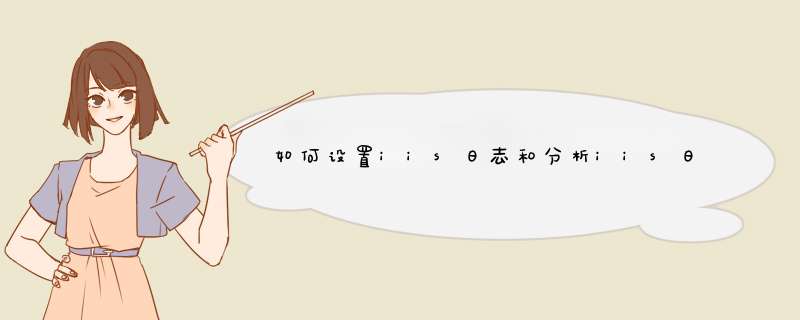
首选如何设置iis日志:(仅适用于服务器 ,虚拟主机需要让空间商给设置)1打开Internet 信息服务 在指定站点上点击鼠标右键,选择“属性”。在网站“属性”窗口, “网站”标签中在“启用日志记录”前打勾,并在“活动日志格式”中选择“W3C扩展日志文件格式”。2点击“活动日志格式”右侧的“属性”,设置“常规属性”。在“新建日志时间”选项选择“每天”,在“文件命名和回卷使用当地时间”前打勾。3点击“活动日志格式”右侧的“属性”,设置“扩展属性”。在“扩展日志记录选项”里选择如下选项,并点击“确定”保存。(1) 日期(date)(2) 时间(time)(3) 客户端IP地址(c-ip)(4) 用户名(cs-username)(5) 方法(cs-method)(6) URI资源(cs-uri-stem)(7) URI查询(cs-uri-query)(8) 协议状态(sc-status)(9) 发送的字节数(sc-bytes)(10) 协议版本(cs-version)(11) 用户代理(csUser-Agent)(12) 引用站点(csReferer)开头四行都是日志的说明信息#Software 生成软件#Version 版本#Date 日志发生日期#Fields 字段,显示记录信息的格式,可由IIS自定义。日志的主体是一条一条的请求信息,请求信息的格式是由#Fields定义的,每个字段都有空格隔开。
1、启用网站日志记录
Internet 信息服务 (IIS) 日志记录可以提供比 Windows Server 2003 的事件日志记录或性能监视功能更详细的信息。IIS 日志包括以下信息:访问网站的用户、他们查看的内容以及最后一次查看信息的时间。您可以监视他人对您的网站、虚拟文件夹或文件所进行的访问尝试,不论访问成功与否。这包括读、写文件等事件。可以单独记录针对任何站点、虚拟文件夹或文件的事件。通过定期审阅这些日志文件,您可以检测到您的服务器或站点的哪些方面易受攻击或存在其他安全隐患。
要在启用网站日志记录,请按照下列步骤 *** 作:
启动 Internet 信息服务管理器。为此,请单击“开始”,指向“管理工具”,然后单击“Internet 信息服务”。
双击“server_name”,其中 server_name 是服务器的名称。
展开“网站”文件夹。
右键单击要对其启用日志记录的网站,然后单击“属性”。
在“网站”选项卡上,选择“启用日志记录”。
注意:必须同时选中“网站”选项卡上的“启用日志记录和“主目录”选项卡上的“记录访问”才能启用日志记录。
在“活动日志格式”列表中选择一个格式。
依次单击“属性”、“高级”选项卡,然后选择要在日志中监视的项目。
注意:如果选择了“ODBC 日志记录”,请单击“属性”,并提供 ODBC 数据源名称 (DSN)、表、用户名和密码,然后单击“确定”
在“常规”选项卡上,选择要安排日志记录或更改“日志文件”文件夹的方式。有关更多信息,请参见本文的“保存 IIS 日志文件的配置选项”部分。
单击“确定”。
针对特定文件夹启用或禁用日志记录
启动 Internet 信息服务管理器。为此,请单击“开始”,指向“管理工具”,然后单击“Internet 信息服务”。
双击“server_name”,其中 server_name 是服务器的`名称。
展开“网站”文件夹。
右键单击“网站”或找到要配置的文件夹,然后单击“属性”。
在“目录”选项卡上,单击“记录访问”。
注意:要禁用日志记录,请单击“记录访问”。
单击“确定”。
2、保存 IIS 日志文件的配置选项
要设置保存日志文件的选项,请按照下列步骤 *** 作:
打开 Internet 信息服务管理器。为此,请单击“开始”,指向“管理工具”,然后单击“Internet 信息服务”。
展开您的服务器节点。
展开“网站”文件夹。
右键单击“网站”,然后单击“属性”。
在“网站”选项卡上,单击“属性”。
在“常规属性”选项卡上,选择启动新的日志文件时要使用的选项。选项如下所示:
“每小时”:每小时创建一次日志文件,从每小时发生的第一项开始。该功能通常用于大容量的网站。
“每天”:每天创建一次日志文件,从午夜后发生的第一项开始。
“每周”:每周创建一次日志文件,从星期六午夜后发生的第一项开始。
“每月”:每月创建一次日志文件,从该月最后一天午夜后发生的第一项开始。注意:对于除“万维网联合会 (W3C) 扩展日志文件格式”之外的所有日志文件格式,“午夜”都指当地时间的午夜。对于此文件格式,“午夜”默认为格林威治标准时间 (GMT) 的午夜,但是您可以将它更改为当地时间的午夜。要打开新的采用 W3C 扩展日志文件格式并使用当地时间的日志,请选择“文件命名和创建使用当地时间”。新的日志在当地时间的午夜启动,但日志文件中记录的时间仍为 GMT 时间。
“不限制文件大小”:数据总是附加到同一日志文件。只有停止站点后,您才可以访问该日志文件。
“当文件大小达到”:当目前的日志文件达到特定大小时,创建新的日志文件。您必须指定希望的大小。
在“日志文件目录”下,键入要保存日志文件的目标文件夹。
注意:必须使用完整路径列出本地文件夹。当指定日志文件的文件夹时,不能使用映射的驱动器或 UNC 路径(如 server1share1),也不能使用句点或者反斜杠字符。
单击“应用”,然后单击“确定”。
3、使用记事本审阅 IIS 日志记录:
要打开记事本,请单击“开始”,依次指向“所有程序”、“附件”,然后单击“记事本”。
在“文件”菜单上,单击“打开”并键入日志文件的保存位置。
检查日志中是否有可疑的安全事件,其中包括:
企图运行可执行文件或脚本的多个失败的命令。(在此种情况下,密切监视“脚本”文件夹。)
来自一个 IP 地址的过多失败的登录尝试,这可能是企图增加网络流量或拒绝其他用户访问。
访问和修改 bat 或 cmd 文件的失败尝试。
在未经授权的情况下,企图将文件上载到包含可执行文件的文件夹。
安全性
Web 服务器上正确的安全防护可减少或阻止各种恶意和意外的安全威胁。
对于生产服务器,从允许用户浏览文件(包含如何创建证书的信息)的 Web 服务器中,删除 Active Server Pages (ASP) 注册页。如果不希望删除 ASP 页,则可以限制文件的查看权限。这些页通常位于网站的根目录中。
c-客户端 *** 作。cs-客户端到服务器的 *** 作。sc-服务器到客户端的 *** 作。s-sitename s-computername s-ip cs-method cs-uri-stem cs-uri-query s-port cs-username c-ip cs-version#这是日志头部的信息,和这些s- c- cs= sc-是对应的字段格式描述日期date活动发生的日期。时间time活动发生的时间。客户端 IP 地址c-ip访问服务器的客户端 IP 地址。用户名cs-username访问服务器的已验证用户的名称。这不包括用连字符 (-) 表示的匿名用户。服务名s-sitename客户端所访问的该站点的 Internet 服务和实例的号码。服务器名s-computername生成日志项的服务器名称。服务器 IP 地址s-ip生成日志项的服务器的 IP 地址。服务器端口s-port客户端连接到的端口号。方法cs-method客户端试图执行的 *** 作(例如 GET 方法)。URI 资源cs-uri-stem访问的资源;例如 Defaulthtm。URI 查询cs-uri-query客户端正在尝试执行的查询(如果有)。协议状态sc-status以>
在windows server 2003 *** 作系统的服务器上如何开启iis日志功能
1、开启iis日志功能首先要确定是否已安装好iis,然后启用iis管理器,找到需要配置的网站。
2、右键单击属性,单击网站属性选项卡,单击启用日志记录复选框,在活动日志格式框中选中要使用的格式,具体格式有Microsoft IIS日志文件格式、NCSA公用日志文件格式、W3C扩展日志文件格式。
3、然后单击旁边属性,默认选择新建日志时间为每天,点击浏览设置日志存放文件路径。
在Windows7 *** 作系统中,相比2003来说,对于IIS日志记录来说有了很大的改进。不仅仅是日志的格式,还是其他的一些可选项上, *** 作系统管理员有了更多的选择。
IIS查看分析网站日志需要找到日志目录,下面小编在Win10系统演示一下:
1、打开开始界面,点击左下角的设置图标,
2、搜索管理工具,点击进入,
3、双击IIS管理器,进入IIS管理界面,
4、左侧选择要查看日志的网站,
5、右侧找到日志图标,双击进入,
6、在日志界面找到目录,点击浏览进入日志文件夹,
7、最后在日志文件夹找到日志进行查看分析即可,
以上就是关于如何设置iis日志和分析iis日志全部的内容,包括:如何设置iis日志和分析iis日志、在Windows Server 中IIS6.0配置网站日志记录、iis日志详解,网站日志中的每一个数据代表什么等相关内容解答,如果想了解更多相关内容,可以关注我们,你们的支持是我们更新的动力!
欢迎分享,转载请注明来源:内存溢出

 微信扫一扫
微信扫一扫
 支付宝扫一扫
支付宝扫一扫
评论列表(0条)